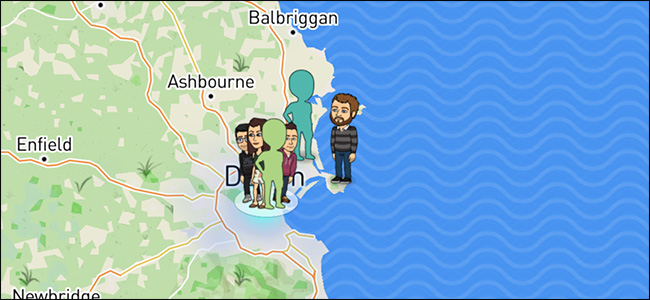Apples macOS 10.13 High Sierra har med seg et nytt filsystem med navnet “Apple File System”, som i stor grad erstatter det eldre HFS + filsystemet. Apple File System, også kjent som APFS, har blitt brukt som standard på iPhones og iPads siden iOS 10.3, og brukes også på Apple Watch og Apple TV - men nå er det endelig også på Mac.
Hvordan få Apple-filsystemet
I SLEKT: Hva er nytt i macOS 10.13 High Sierra, tilgjengelig nå
Du trenger ikke å gjøre noe spesielt for å byttedin Mac til det nye APFS-filsystemet. Bare oppgrader til macOS 10.13 High Sierra. Oppgraderingsprosessen vil automatisk overføre Mac-enes interne stasjon fra HFS + til APFS, forutsatt at Mac-enhetens interne stasjon er en SSD eller en annen flash-lagringsenhet.
Denne prosessen er automatisk. På en Mac med all flash-lagring vil de interne partisjonene bli migrert fra HFS + (også kjent som "Mac OS Extended") til APFS. Det er ingen måte å velge bort denne konverteringen.
Fusion Drives (som inneholder både blitz ogtradisjonell magnetisk lagring), tradisjonelle harddisker og ikke-Mac-volumer (som Windows Boot Camp-volumer) vil ikke bli migrert. Selv om APFS ikke fungerer på Fusion-stasjoner for øyeblikket, planlegger Apple å aktivere APFS på Fusion-stasjoner i fremtiden.
I SLEKT: Hvilket filsystem skal jeg bruke til USB-stasjonen?
Eksterne stasjoner, inkludert USB-stasjoner og SDkort, blir heller ikke overført til APFS. Du kan velge å formatere en ekstern stasjon som APFS med Diskverktøy. Andre filsystemer anbefales imidlertid. EksFAT tilbyr for eksempel større kompatibilitet med Windows og andre enheter. Mac OS X Extended tilbyr kompatibilitet med High Sierra så vel som Mac-maskiner som kjører eldre versjoner av macOS-operativsystemet.
Time Machine-stasjonen din kan ikke formateres APFSennå, heller. Time Machine kan sikkerhetskopiere fra en APFS-stasjon, men Time Machine-destinasjonsstasjonen må formateres som HFS +. Operativsystemet vil håndtere alt dette automatisk - bare ikke prøv å konvertere Time Machine-disken manuelt, og det går bra.
Fordelene med APFS
Så hvorfor bry seg om APFS i det hele tatt? Det kommer med en rekke fordeler fremfor HFS +, spesielt ytelse og pålitelighet, med noen få forbedringer til kryptering og partisjoner også.
Ytelsen øker
Du vil ikke se noen nye whiz-bang-funksjoner med et nytt filsystem, men du vil se en rekke forbedringer under panseret. For eksempel vil du se forbedret ytelse i noen filoperasjoner.
Raskere katalogstørrelse kan det faktisk væremerkbar. Når du klikker på "Få informasjon" -knappen for en stor mappe, vil du se mappens totale filstørrelse merkbart før. Det er fordi APFS lagrer metadata om størrelsene på filer på et sted der det kan nås raskere, mens HFS + fikk operativsystemet til å undersøke metadataene for hver enkelt fil én etter én.
Kopiering av filer vil også være raskere. La oss si at du kopierer en fil fra en mappe til en annen. I stedet for bare å lage en andre kopi av filens data på disken, oppretter APFS en markør som sier at det er to filer på disken som peker til de samme dataene. Dette betyr at kopieringen skal skje umiddelbart. Hvis du modifiserer en av de to filene, vil APFS lagre både den opprinnelige og endrede filen, og alt fungerer som du forventer. Det er bare raskere og mer effektivt under panseret.
Ytelse når du oppretter "sparsomme filer" er det ogsåforbedret. Med andre ord, hvis en applikasjon oppretter en stor fil som er tom, er dette nå mye raskere. Med HFS + vil et program som oppretter en 5 GB-fil måtte vente mens operativsystemet skrev 5 GB med nuller på disken. Med APFS markerer filsystemet plassen som tildelt, men skriver ikke til det umiddelbart, så dette skal nå være nesten øyeblikkelig.

Pålitelighet og forbedring av dataintegritet
Apples nye filsystem er mer motstandsdyktig mot datakorrupsjon på grunn av feil og strømbrudd.
APFS bruker “copy-on-write”. Når du for eksempel oppdaterer metadataene til en fil - som filnavnet, for eksempel - endrer HFS + -filsystemet disse metadataene direkte. Hvis Mac-krasjen din går ut før operasjonen er ferdig, kan det oppstå datakorrupsjon. Når du endrer metadata for en fil med APFS, vil APFS opprette en ny kopi av metadataene. APFS peker den originale filen mot de metadataene først etter at de nye metadataene er skrevet, så det er ingen fare for at metadataene blir ødelagt. Denne funksjonen finnes også i andre moderne filsystemer, for eksempel ZFS og BtrFS på Linux og ReFS på Windows.
Apple File System bruker også noe som heter “Atomic Safe-Save”, som er som copy-on-write, men som gjelder for andre filoperasjoner, inkludert å gi nytt navn til en fil eller flytte den.
Påliteligheten forbedres også takket være APFSopprette og lagre sjekksummer tilknyttet data på disken. Når APFS skriver en fil til disk, undersøker den filen, kjører den gjennom en matematisk formel som genererer en kortere streng som matcher filen, og skriver den også til disken. Når APFS leser data, sammenligner den dataene med kontrollsummen på disken og verifiserer at de stemmer. Hvis dataene ikke stemmer overens med kontrollsummen på disken, indikerer dette datakorrupsjon. Det kan skyldes en feil, maskinvarefeil eller noe annet - men operativsystemet kan gjenkjenne det umiddelbart.
Andre nye funksjoner
Dette filsystemet legger også grunnlaget for nye funksjoner og andre forbedringer, som kan bygge videre på det APFS tilbyr.
APFS inneholder for eksempel øyeblikksbilder påfilsystemnivå. Det første øyeblikksbildet inneholder et komplett bilde av hele stasjonen, mens fremtidige øyeblikksbilder bare inneholder endringene som ble gjort siden forrige øyeblikksbilde. Bare nye data du har lagt til, tar plass. Time Machine fungerer på samme måte, men øyeblikksbildene til APFS er enda mer effektive. Time Machine bruker ennå ikke APFS, men Apple kan flytte Time Machine til APFS i en fremtidig utgivelse av macOS.
I SLEKT: Slik krypterer du Mac-systemets stasjon, flyttbare enheter og individuelle filer
APFS støtter også multi-key kryptering, somgir mulighet for forskjellige nøkler som brukes til å kryptere forskjellige data på harddisken. Måten FileVault-kryptering fungerer har ikke endret seg ennå, men en dag kan macOS bruke forskjellige krypteringspassfraser for hver brukerdata og systemdata.
"Plassdeling" er en ny funksjon for noen menneskervil dra nytte av i dag. Tradisjonelt, hvis du opprettet flere volumer (partisjoner) på en fysisk disk, måtte du bestemme deg foran hvor mye plass hvert volum ville få. Så du kan lage fem forskjellige 100 GB-volumer på en 500 GB-stasjon. Hvis noen av disse volumene trengte mer enn 100 GB plass, må du endre størrelsen på manuelt. Imidlertid, hvis ett volum bare trengte 20 GB plass, ville du ha 80 GB plass bortkastet - med mindre du endret størrelse på volumet og deretter tildelt plassen til et annet volum. Med APFS kan du lage fem bind på en 500 GB-stasjon og ikke bekymre deg for hvor mye hver og en trenger. Volumene vil dele plass. Så lenge den totale plassen som brukes av disse fem volumene er mindre enn 500 GB totalt tilgjengelig plass, vil ting bare fungere.
Mer teknisk informasjon om APFS er tilgjengelig på Apples utviklernettsted.
Hva trenger jeg å vite om bruk av APFS?
Overgangen til APFS skal i stor grad være gjennomsiktig. Disken din blir migrert automatisk hvis APFS støtter den. Time Machine og File Vault fungerer fortsatt normalt.
Noen problemer eksisterer imidlertid med Boot Camp. Et Windows-system installert ved siden av macOS kan ennå ikke lese APFS, selv med Apples Boot Camp-programvare installert. Dette betyr at du ikke kan bruke Boot Camp-kontrollpanelet til å endre startdisken fra Windows for øyeblikket. For å starte på nytt til macOS, holder du nede Valg-tasten mens du starter opp PC-en din og velger macOS. Du kan fremdeles kontrollere oppstartsdisken din fra Systemvalg> Oppstartsdisk i macOS. Apple vil forhåpentligvis fikse dette på et tidspunkt snart.

Når du bruker Disk Utility-applikasjonen(tilgjengelig hos Finder> Programmer> Verktøy> Diskverktøy), vil du sannsynligvis se at Mac-stasjonen din er APFS (med mindre det er en Fusion-stasjon eller en mekanisk harddisk som ikke ble migrert).
Takket være romdeling, selv om du har enenkeltvolum (partisjon) på stasjonen din som folk flest, er stasjonen formatert med en APFS-beholder som kan inneholde flere volumer. Det er derfor du vil se at det deles av flere bind her.

Hvis du vil legge til et nytt volum, klikker du på "Nytt volum"knapp. Dette vil legge til nye volumer til den større APFS-containeren. De vil vises akkurat som normale volumer eller partisjoner i Finder og andre steder i systemet, men de vil dele plass med alle de andre volumene i APFS-containeren.
Ikke bruk "Partisjon" -knappen for å legge til en nypartisjon med mindre du vil legge til et nytt, ikke-APFS-volum til systemet ditt. Å legge til en ny partisjon vil ta plass fra APFS-containeren. Det er imidlertid obligatorisk når du for eksempel legger til et Windows-volum for Boot Camp.
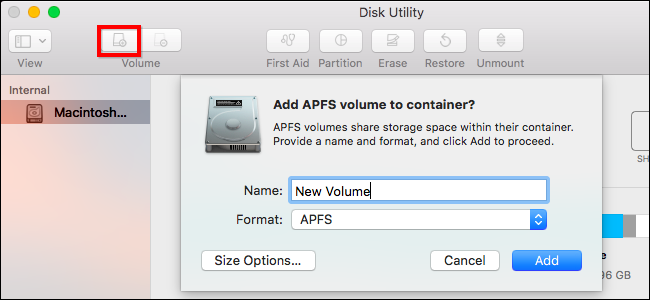
Du har fortsatt litt kontroll over størrelsen på dinAPFS-bind. Når du oppretter et nytt APFS-volum, kan du klikke på "Størrelsesalternativer" -knappen og angi en reservestørrelse (minimumsstørrelse) og kvotestørrelse (maksimal størrelse) for volumet, og sikre at det ikke blir for lite eller for stort. Dette er selvfølgelig ikke nødvendig - APFS fungerer automatisk selv om du ikke spesifiserer disse alternativene. De eksisterer bare hvis du vil ha den ekstra kontrollen.

Overgangen til APFS blir ikke lagt merke til av de fleste Mac-erbrukere, men det legger grunnlaget for fremtidige forbedringer, øker ytelsen i noen situasjoner og bidrar til å beskytte mot datakorrupsjon. Den flytter også macOS til det samme filsystemet som allerede er i bruk av Apples andre operativsystem, iOS.